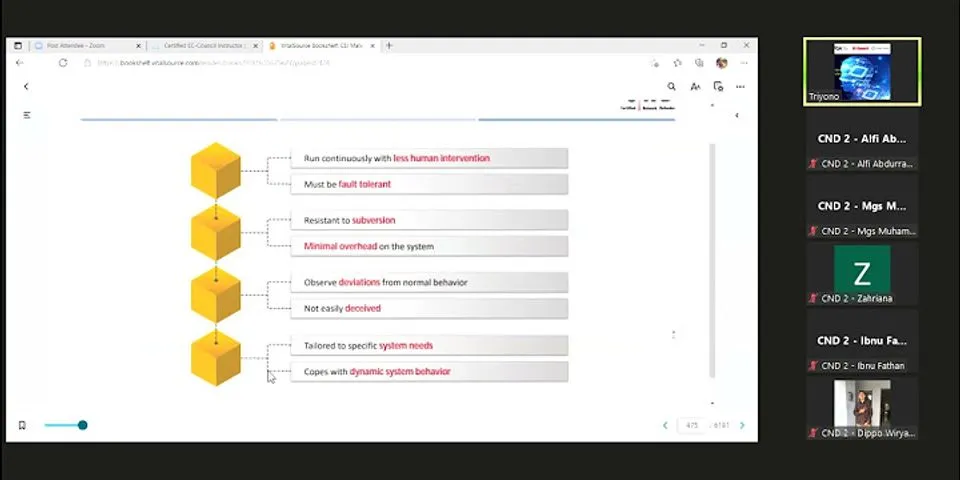Show Panduan Cara Setup Gmail di Microsoft OutlookDisini saya akan menjelaskan bagaimana cara Setup Gmail di Microsoft Outlook. berikut tahap-tahap nya: Step 1 Login GmailPertama anda harus login ke gmail untuk menghidupkan IMAP dan SMTP supaya bisa di setup ke Microsoft Outlook. Seperti gambar dibawah ini :  Jika sudah maka anda akan menuju ke halaman gmail , disini anda bisa mencari menu setting di Icon Setting lalu pilih Setelan/Setting , seperti gambar dibawah ini :  Jika sudah maka anda akan menuju ke halaman Setelan/Setting , anda bisa klik Penerusan dan POP/IMAP untuk setting IMAP Access , seperti gambar dibawah ini :  Maka anda akan menuju ke halaman Penerusan dan POP/IMAP , lalu anda bisa mengaktifkan IMAP Access seperti gambar dibawah ini :  Jika sudah anda bisa klik Simpan perubahan , anda bisa melihat Petunjuk Konfigurasi IMAP Access dengan klik Petunjuk konfigurasi , lalu anda akan menuju ke halaman Bantuan seperti gambar dibawah ini :  Jika sudah maka , selanjutnya kita akan setting Aplikasi & situs yang terhubung pada akun google anda , dengan cara klik Akun Saya pada tab profil akun Google lalu cari Aplikasi & situs yang terhubung , jika sudah lalu klik Izinkan aplikasi yang kurang aman supaya bisa login ke outlook, seperti gambar dibawah ini :  Step 2 Setting OutlookPertama adalah buka Outlook Windows , di panduan ini saya akan menggunakan Outlook Versi 2007 , seperti gambar dibawah ini :  Selanjutnya anda bisa klik Next untuk melanjutkan , Lalu anda akan diarahkan ke step selanjutnya yaitu agreement mengenai sinkronisasi email dengan Outlook, Klik Yes pada pilihan ini lalu klik Next, seperti gambar dibawah ini :  Setelah itu, anda dapat memilih Manually configure server settings or additional server types dalam proses penambahan akun Outlook. Hal ini dikarenakan agar anda dapat memasukkan informasi dalam manual settings email yang tadi telah dipersiapkan. Kemudian klik Next, seperti gambar dibawah ini :  Selanjutnya pilih internet E-mail. Karena tipe service email yang akan digunakan yaitu IMAP. Kemudian klik Next. Seperti gambar dibawah ini :  Jika sudah anda bisa melihat Setting IMAP Access untuk google gambar diatas. Setelah itu isi kolom yang kosong sesuai dengan informasi manual settings pada email yang telah dipersiapkan. Misalnya, Your Name merupakan nama akun yang dapat anda isi dengan alamat email. Kedua, tentu saja tuliskan alamat email. Untuk account type, pilih IMAP. Pada Incoming mail server dan Outgoing mail server isikan sesuai dengan informasi manual setting email. Lalu, masukkan alamat email beserta passwordnya, seperti gambar dibawah ini :  Kemudian klik More Settings, Pada bagian Outgoing Server berikan tanda centang pada My outgoing server (SMTP) requires authentication dan klik pada Use same settings as my incoming mail server, Hal ini bertujuan agar tetap pada konfigurasi yang telah diatur di step sebelumnya tanpa adanya perubahan, seperti gambar dibawah ini :  Masih pada halaman More Settings, Pada tabs Advanced isikan port masing masing sesuai dengan informasi manual settings email. Pada Incoming server (IMAP) tuliskan port 993 dan pilih SSL. Pada Outgoing server (SMTP) tuliskan port 465 dan pilih SSL, sesuai dengan Configurasi yang saya berikan diatas. Setelah itu klik Ok, seperti gambar dibawah ini :  Step 3 FinishingSetelah klik Ok, maka akan berlanjut ke step selanjutnya, anda bisa mengetest apakah sudah benar Akun yang anda masukkan di form outlook, dengan cara klik Test Account Setting maka akan muncul windows baru, seperti gambar dibawah ini :  Jika sudah maka anda bisa klik next untuk melanjutkan , maka akun anda sudah sukses dimasukkan ke Microsoft Outlook dan akan muncul windows baru, seperti gambar dibawah ini :  Untuk melanjutkan anda bisa klik Finish dan anda akan menuju ke halaman Gmail anda , seperti gambar dibawah ini :  KesimpulanAnda bisa menggunakan Gmail dari Software Microsoft Outlook. Sekian terima kasih. Author: Dicloud SupportTechnical Support in dicloud.id Apakah Outlook bisa login Gmail?Anda bisa menggunakan Outlook untuk menerima, membaca, dan mengirim pesan baru dari akun Gmail. Akun tersebut juga masih dapat digunakan melalui situs web Gmail seperti sebelumnya. Buka aplikasi Outlook (seperti Outlook 2013, atau 2016).
Email Microsoft apa saja?Akun Microsoft adalah alamat email dan kata sandi yang Anda gunakan dengan Outlook.com, Hotmail, Office, OneDrive, Skype, Xbox, dan Windows. Saat membuat akun Microsoft, Anda dapat menggunakan alamat email apa pun sebagai nama pengguna, termasuk alamat dari Outlook.com, Yahoo!, atau Gmail.
Apa fungsi dari MS Outlook?Outlook memungkinkan Anda mengirim dan menerima pesan email, mengelola kalender, menyimpan nama dan nomor kontak, serta melacak tugas. Namun, meskipun menggunakan Outlook setiap hari, Anda mungkin tidak tahu beberapa hal hebat yang dapat dilakukannya untuk membantu Anda menjadi lebih produktif.
Apa itu outlook di hp samsung?Outlook untuk Android adalah aplikasi email yang terorganisir dengan baik yang menawarkan akses mudah ke kontak dan kalender yang terhubung. Jika Anda mencari pengganti untuk aplikasi Gmail Google atau jika Anda frustrasi dengan cara Inbox mengatur pesan Anda, Outlook mungkin yang Anda butuhkan.
|

Pos Terkait
Periklanan
BERITA TERKINI
Toplist Popular
#2
#4
#6
#8
Periklanan
Terpopuler
Periklanan
Tentang Kami
Dukungan

Copyright © 2024 idkuu.com Inc.